PDF請求書からQuickBooksで売上レシートを自動作成する方法


このガイドでは、Parseurを活用してPDF請求書のデータをQuickBooksに自動で取り込み、売上レシートを生成する方法を分かりやすく解説します。
従来、QuickBooksへ請求内容を転記するのは手作業が主で、多くの時間と労力を必要としました。事業が拡大するにつれ、PDF形式で届く請求書の処理件数も急増します。そんなとき、「PDF請求書からQuickBooksへの自動化」が役立ちます。自動化ワークフローがあれば、売上レシートがスムーズかつ正確に作成され、業務効率化が図れます。
QuickBooks会計業務を自動化する理由
会計士クラーク・ケントさん(仮名)は、毎日大量のPDF請求書から売上レシートを作り続けています。クライアントごとに異なるフォーマットの請求書を目で確認し、QuickBooksに手入力する日々。その負担や煩雑さに共感される方も多いはずです。
請求書処理が自動化されると?
自動化でPDF請求書の情報を自動取得できるようになれば、「請求日」や「請求書番号」などの項目をコピペする必要がなくなります。Parseurで抽出し、そのままQuickBooksに連動することで作業が劇的に省力化できます。
PDF請求書データをQuickBooks Onlineに自動エクスポートするメリット
アナログなPDF処理は、時間的コストが非常に大きいものです。QuickBooks OnlineとParseurの連携により、データ入力の手間を省き、業務効率化を実現できます。
人的ミスの低減
自動でデータ抽出・転送することで、転記間違いや入力漏れ、重複登録などの人的エラーを大幅に減らせます。請求処理での小さなミスが大きな損失に繋がるリスクも抑えられます。
コスト効率化
PDFで送られてくる請求書管理は手作業の場合、工数もコストもかかります。Parseurなら請求書が届いた瞬間から即座に処理が始まるため、業務遅延や支払い遅延のリスクも回避できます。
データの安全性・正確性
手作業ではデータの整合性やセキュリティが損なわれやすいですが、QuickBooks・Parseur・Zapierの連携によって、データは暗号化され安全なクラウドに保存されます。
QuickBooksとParseurの連携プロセス
Parseurは、PDF抽出ツールとOCR(光学文字認識)エンジンを搭載した高性能サービス。請求書データを数秒で抽出し、Zapier経由でQuickBooksに転送できます。
必要なもの:
- QuickBooksアカウント
- Parseurアカウント
- Zapierアカウント
連携の流れ:
- PDF請求書をParseurのメールボックスへ直接アップロード、またはメール転送します。
- Parseurが請求書から必要な情報(請求書番号、日付、顧客名、商品明細など)を自動抽出します。
- ParseurとZapierによるワークフロー設定を行い、QuickBooks Onlineと連携します。
- 以降、新しいPDF請求書を受け取るたび自動抽出&QuickBooksへのデータ送信が実行されます。
ステップ1:Parseur無料プラン登録&メールボックス作成
Parseurは機能制限なく無料で始められるプランを提供中。自動PDF処理用の**「invoices」**を選んでメールボックスを作成します。
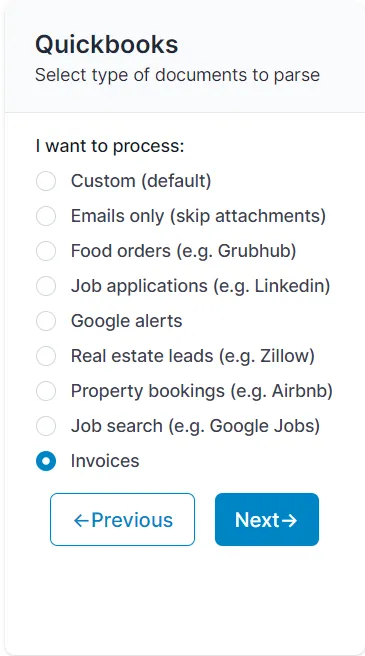
ステップ2:PDF請求書をParseurメールボックスへアップロード
請求書PDFはParseurアプリで直接アップロードするか、メール送信でも追加できます。メール転送の場合は、自動転送ルールの活用方法もご参考ください。
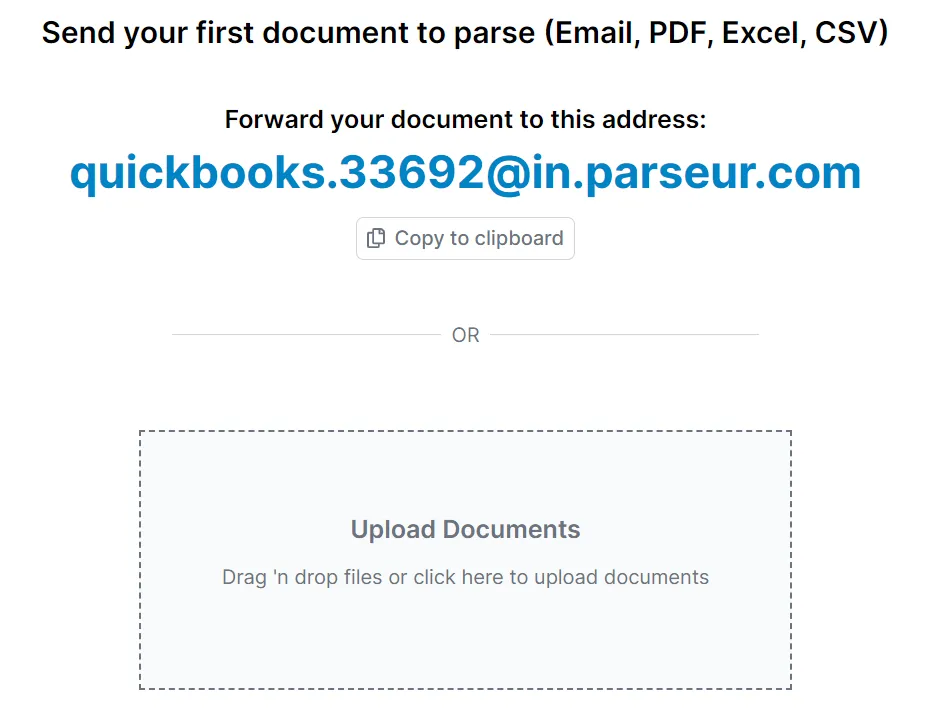
ステップ3:AIを使った請求書データ抽出
ParseurのAIエンジンが、アップロードされたPDF請求書からデータを全自動で抽出します。
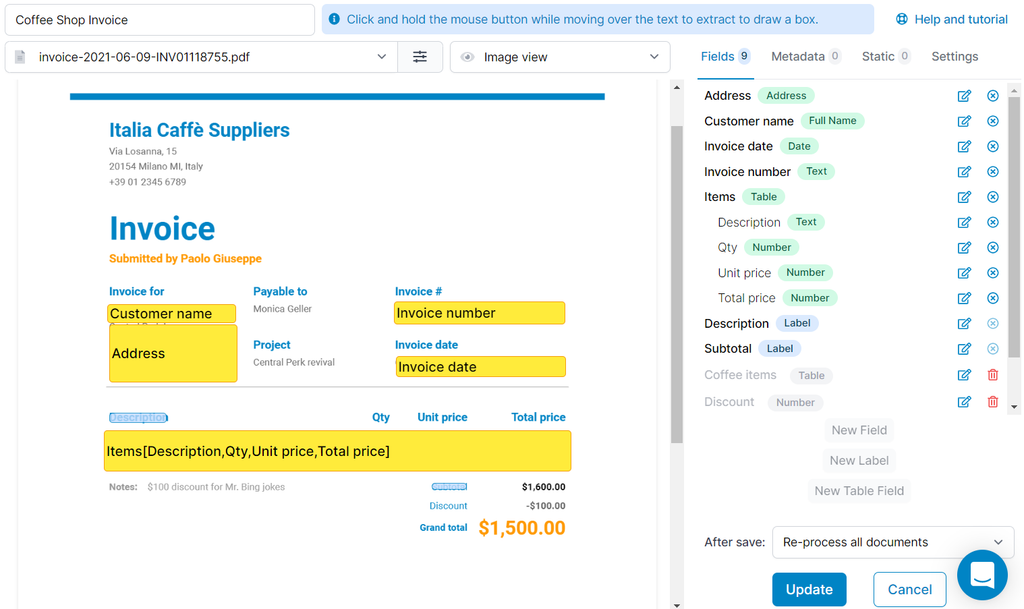
データ抽出の結果は下記のように表示されます:
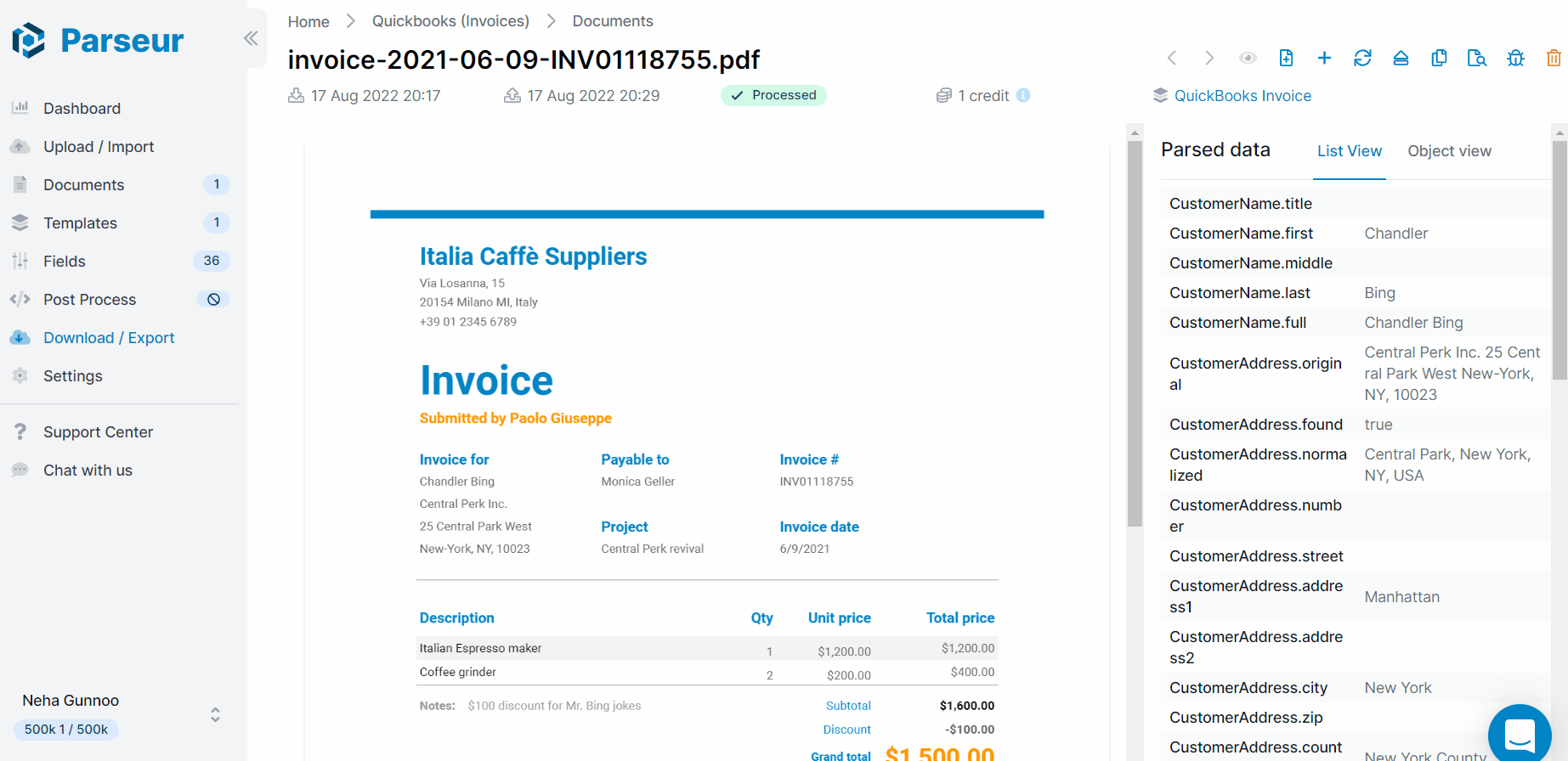
ステップ4:抽出データをQuickBooksへ転送
Zapierとの連携で、抽出されたデータを手軽にQuickBooks Onlineへ送ることができます。「エクスポート」から「Zapier」を選択し、QuickBooks Onlineを検索してください。
※ZapierアカウントとQuickBooksアカウントが事前に必要です。
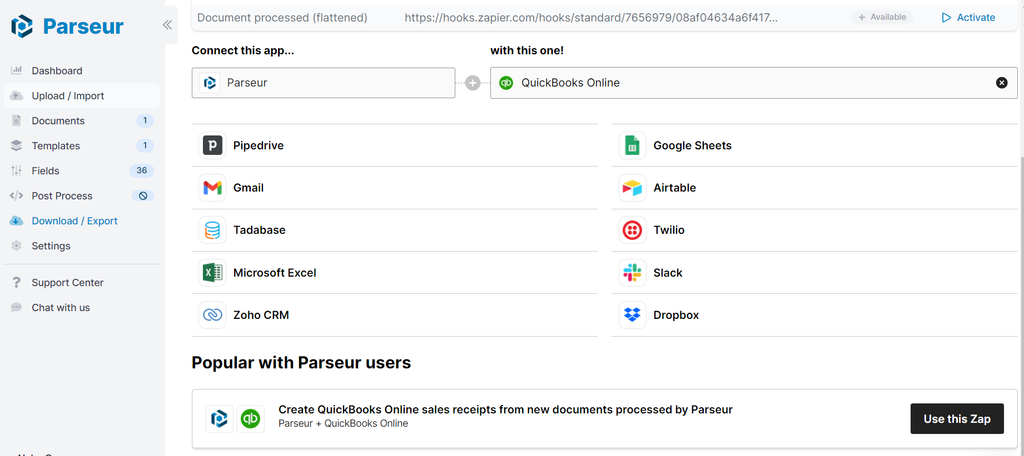
「use this zap」をクリックすると、Zapierダッシュボードへ移動します。
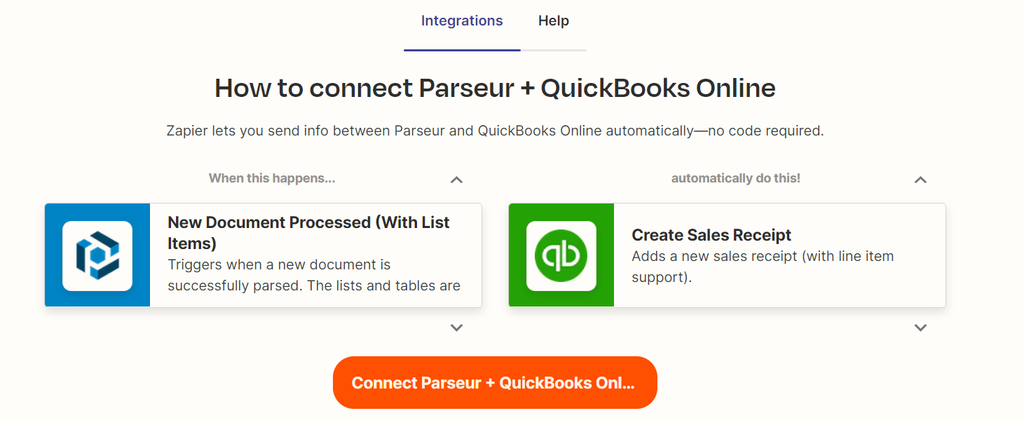
ParseurとZapierの連携設定
ParseurメールボックスとZapierのトリガーイベント「new document processed (with list items)」を選択し、抽出データの受け渡し設定をします。
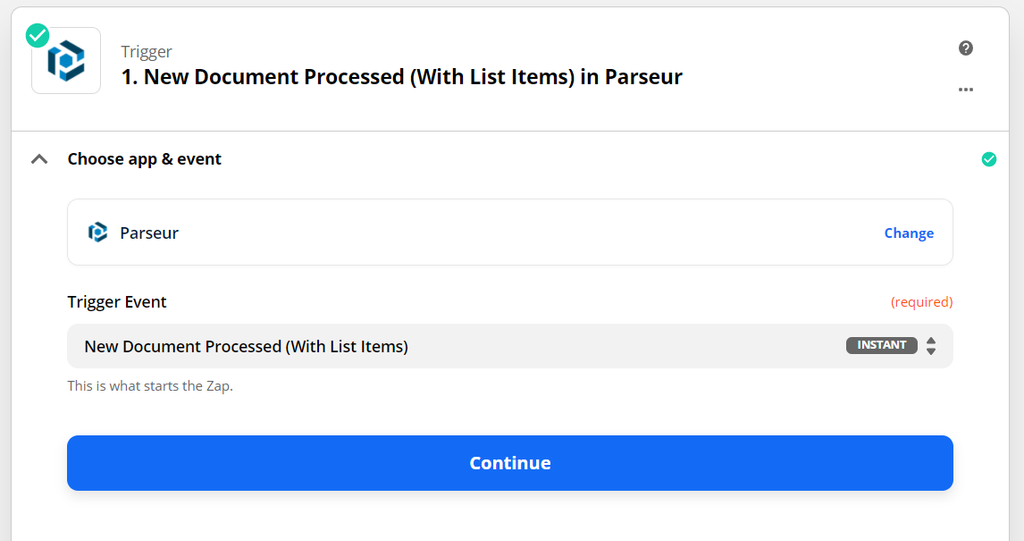
ZapierでQuickBooksと接続し売上レシート作成
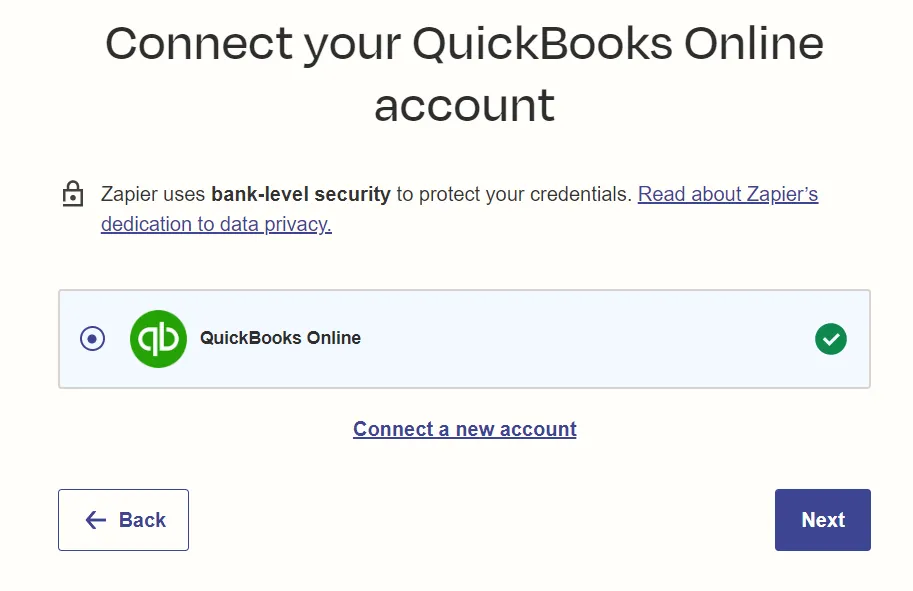
連携後、Parseurが抽出したデータを使ってQuickBooksの各項目に情報を自動入力、売上レシートが自動作成されます。
ステップ5:ZapierからQuickBooksへテスト送信
Zapierでテストを実施し、Zapを有効化しましょう。
これで以降、Parseurメールボックスに届いたPDF請求書は自動抽出され、新しい売上レシートがQuickBooksに生成されます。連携に関するご質問や不明点は、お気軽にお問い合わせください。


Parseurは、メールやPDF、各種ドキュメントからテキストデータを抽出し、業務プロセスの自動化を実現する強力なドキュメント処理ソフトウェアです。 Parseurの全機能はこちら。


QuickBooksはIntuit社が開発した会計ソフトウェアです。 請求書の作成、経費の整理、キャッシュフローの維持、 損益計算書の作成などをQuickBooksで実現できます。


Zapierは、複数のアプリやサービスをノーコードで自動連携できるクラウド型オートメーションツールです。繰り返し行われる作業を、エンジニアや開発作業なしで自動化します。




